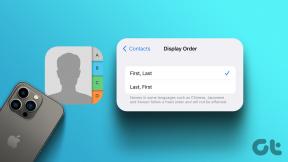Jak czytać i udostępniać raport systemowy Macintosh
Różne / / December 02, 2021
Gdy rozmawiasz przez telefon z pomocą techniczną, często potrzebują konkretnych informacji o Twoim Macu. Jeśli nie masz zapamiętanych informacji, Apple ułatwia ich znalezienie, ale nie tak łatwo udostępniać innym.

Najpierw utwórz raport systemowy dla komputera Mac
Z dowolnego programu wybierz O tym Macu z ikony Apple w lewym górnym rogu. Ten ekran daje ci przegląd informacji o komputerze Macintosh. Z tego ekranu nie można wysyłać wiadomości e-mail ani drukować. Potrzebujesz dodatkowego kroku.


W środku tego okna kliknij Raport systemowy otworzyć Informacje o systemie Pożytek. To szczegółowy raport Apple na temat wszystkiego, co znajduje się w twoim komputerze. Program zaczyna się od Przegląd sprzętu. Ten raport zawiera identyfikator modelu, zainstalowaną pamięć, numer seryjny i mnóstwo innych rzeczy.

Czy wiedziałeś: W wersji 10.6.8 i wcześniejszych Narzędzie informacji o systemie został nazwany Profiler systemu. Program działa tak samo, Apple właśnie zmienił nazwę.
Opcja 1: wytnij i wklej do wiadomości e-mail lub czatu
W przeciwieństwie do informacji w O tym Macu, możesz skopiować tekst z Raport systemowy. W głównej części okna kliknij i przeciągnij, aby wybrać potrzebne informacje, a następnie wybierz Kopiuj z Edytować Menu. Podoba mi się ta opcja, ponieważ możesz udzielić wsparcia właśnie informacje, których potrzebują.
To świetnie nadaje się do czatu online ze wsparciem. Podczas kopiowania i wklejania jest mniej prawdopodobne, że popełnisz błąd, w przeciwieństwie do ponownego wpisywania czegoś z O tym Macu okno.
Jeśli wsparcie prosi o informacje, których nie ma w przeglądzie, poszukaj tematu po lewej stronie raportu. Na przykład pomoc techniczna może chcieć wiedzieć, jaki rodzaj pamięci znajduje się w komputerze Mac. Wybierz Pamięć po lewej stronie. Program nie pozwala skopiować górnego panelu okna, ale pozwala skopiować poniższe informacje.

Śledź numer seryjny komputera Mac: Jeśli zostanie skradziony, to cenna informacja dla ubezpieczycieli lub władz. Przechowuj go w telefonie komórkowym jako kontakt lub dodaj do programu do zarządzania hasłami, np. 1Hasło lub LastPass.
Opcja 2: Wyślij e-mailem PDF raportu systemowego
Jeśli spojrzysz na Plik menu w Informacje o systemie narzędzie, zauważysz, że możesz wysłać informacje bezpośrednio do Apple. Nie ma możliwości wysłania go komuś innemu, ale możesz go utworzyć. Kiedy jesteś w programie, przejdź do Plik menu i wybierz Wydrukować. Zamiast drukować na wybranej drukarce, wybierz PDF w lewym dolnym rogu okna dialogowego. Następnie wybierz Wyślij PDF. Spowoduje to otwarcie domyślnego programu pocztowego na komputerze Mac i dołączenie pliku .pdf raportu.
Jeśli korzystasz z internetowego programu pocztowego, takiego jak Gmail lub Yahoo, wybierz Zapisz jako PDF a następnie dołącz go do wiadomości e-mail. Raport PDF zawiera Twój numer seryjny, więc upewnij się, że jest to osoba, której ufasz, aby uzyskać te informacje.

Ile lat ma Twoja bateria? Wybierz Zasilanie po lewej stronie okna i poszukaj Informacje o zdrowiu. Jeśli formowanie nie jest prawidłowe, ale zdrowie jest dobre, wypróbuj niektóre z naszych kroki rozwiązywania problemów.
Opcja 3: Wyślij raport jako .Plik SPX
Twój Mac może zapisać wszystkie te informacje w pliku profilu systemu z rozszerzeniem .spx. Od Plik Menu, wybierz Zapisać i wszystkie szczegóły są zapisywane w tym pliku. Jeśli osoba, do której wysyłasz plik, nie ma komputera Mac, może zmienić rozszerzenie na .xml i otworzy się w dowolnej przeglądarce (choć nie będzie to wyglądać zbyt ładnie).

Szybkie przesyłanie szczegółowych informacji o komputerze Mac do pomocy technicznej pozwala zaoszczędzić czas i szybciej rozwiązać problemy.